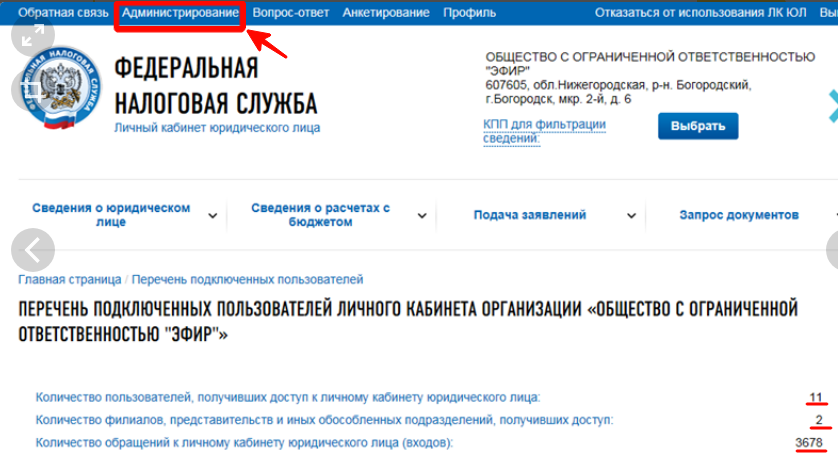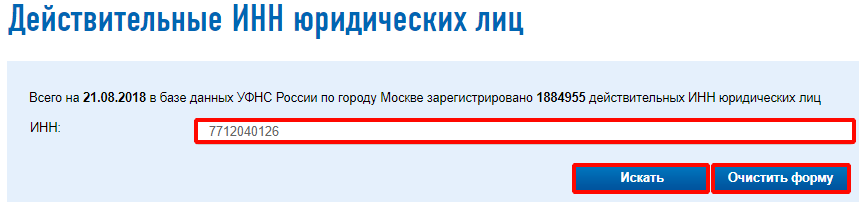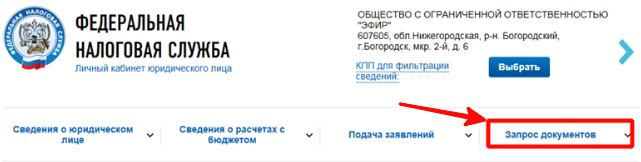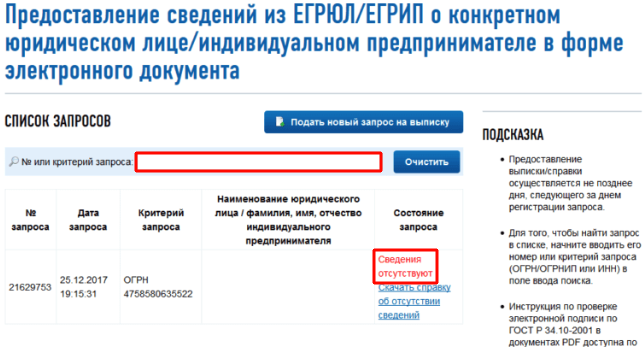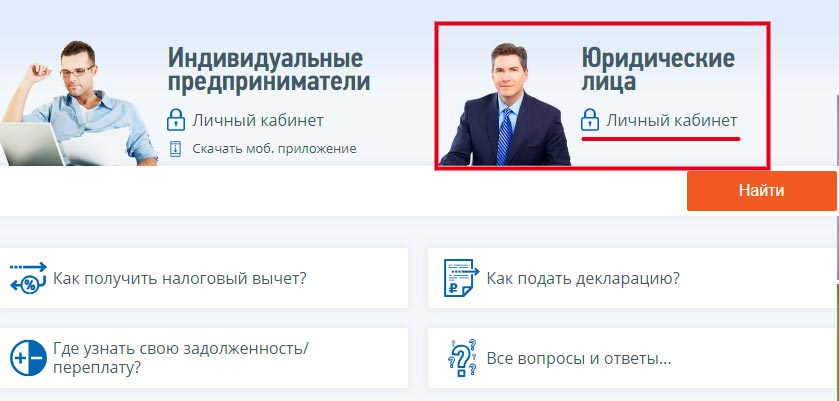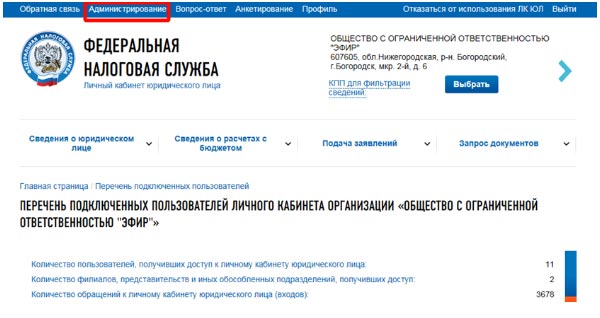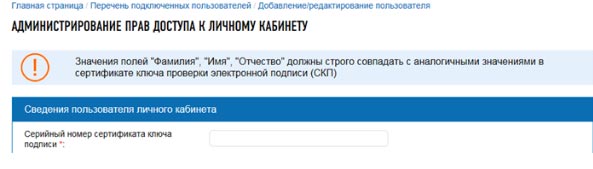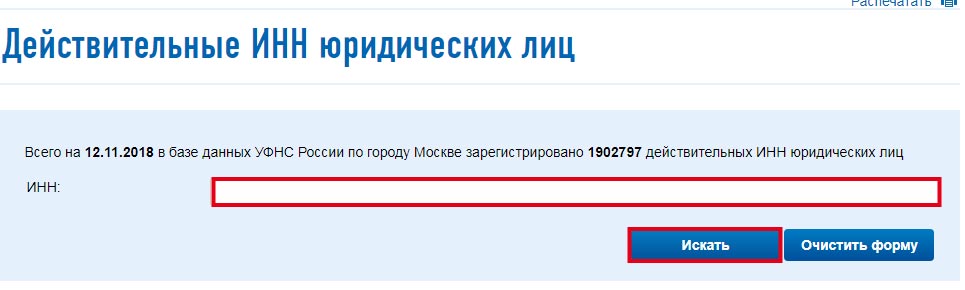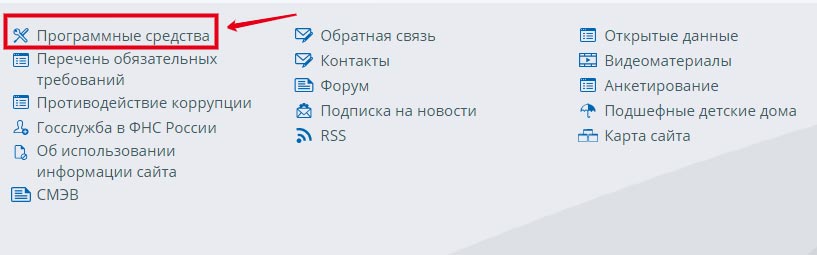«ЛИЧНЫЙ КАБИНЕТ ЮРИДИЧЕСКОГО ЛИЦА»
Листов 207
2017 Г.
АННОТАЦИЯ
Настоящий документ содержит руководство пользователя при работе на портале «Личный кабинет юридического лица».
Документ содержит сведения о порядке работы с подсистемой «Личный кабинет юридического лица».
СОДЕРЖАНИЕ
- ОПРЕДЕЛЕНИЯ, ОБОЗНАЧЕНИЯ И СОКРАЩЕНИЯ
В настоящем документе применяются следующие сокращения, определения с соответствующими расшифровками:
| Сокращение | Полное наименование |
| БД | База данных |
| ЕГРН | Единый государственный реестр налогоплательщиков |
| ЕГРЮЛ | Единый государственный реестр юридических лиц |
| ЗПИФ | Закрытый паевой инвестиционный фонд |
| ИНН | Идентификационный номер налогоплательщика |
| КПП | Код причины постановки на учёт налогоплательщика в налоговом органе |
| ИФНС России | Инспекция ФНС России по району, району в городе, городу без районного деления |
| КЛАДР | Классификатор адресов России |
| КН | Крупнейший налогоплательщик |
| КРСБ | Карточка расчётов с бюджетом |
| КСКПЭП | Квалифицированный сертификат ключа проверки электронной подписи |
| НИБ | Налог на игорный бизнес |
| НК РФ | Налоговый кодекс Российской Федерации |
| НО | Налоговые органы |
| НП | Налогоплательщик |
| НСИ | Нормативно-справочная информация |
| ОКАТО | Общероссийский классификатор административно-территориальных образований |
| ОКВЭД | Общероссийский классификатор видов экономической деятельности |
| РД | Расчётные документы |
| ПК | Программный комплекс |
| ПО | Программное обеспечение |
| СКЗИ | Средства криптографической защиты информации |
| КСКПЭП | Квалифицированный сертификат ключа проверки электронной подписи |
| СРП | Соглашение о разделе продукции |
| УФК | Управление Федерального казначейства по субъекту Российской Федерации |
| УФНС России | Управление ФНС России по субъекту Российской Федерации |
| ФБД | Федеральная база данных |
| ФЗ | Федеральный закон |
| ФИО | Фамилия Имя Отчество |
| ФК | Федеральное Казначейство |
| ФНС России | Федеральная налоговая служба |
| ФХД | Федеральное хранилище данных |
| КЭП | Квалифицированная электронная подпись |
| ЮЛ | Юридическое лицо |
| Определение | Расшифровка |
| Запрос | Формируемый налогоплательщиком электронный документ, составленный в форме запроса, уведомления, сообщения, заявления, подписанный ЭП налогоплательщика с целью получения государственных услуг, а также получения информации о состоянии расчётов по налогам, пеням и штрафам, иной информации, содержащейся в информационных ресурсах ФНС России, в электронном виде |
| Пользователь | Физическое лицо, являющееся представителем юридического лица, и авторизованное в Личном кабинете налогоплательщика юридического лица |
| Обращение | Формируемый налогоплательщиком в свободной форме электронный документ (может содержать предложение, заявление, жалобу и т.п.), в том числе подписанный электронной подписью Налогоплательщика, в целях совершенствования налогового законодательства, деятельности ФНС России, информирования о нарушениях законодательства и прав налогоплательщика, с целью получения разъяснений в случае отображения в Личном кабинете недостоверных или вызывающих вопросы данных об образовании юридического лица, о постановке на учёт организации, о расчётах с бюджетом, а также в случае возникновения проблем по работе Личного кабинета в целом и направления предложений по его совершенствованию |
| Сальдо налогоплательщика | Сведения о состоянии расчётов с бюджетом, предоставляемые налогоплательщику, в соответствии с порядком формирования справки об исполнении налогоплательщиком обязанности по уплате налогов и других обязательных платежей (Приказ ФНС России от 23 мая 2005 г. № ММ-3-19/206@ «Об утверждении справки об исполнении налогоплательщиком обязанности по уплате налогов, сборов, страховых взносов, пеней и налоговых санкций и методических указаний по её заполнению) |
| Транспортный контейнер | Сформированные в соответствии с порядком направления в регистрирующий орган при государственной регистрации юридических лиц, крестьянских (фермерских) хозяйств и физических лиц в качестве индивидуальных предпринимателей электронных документов с использованием информационно-телекоммуникационных сетей общего пользования, в том числе сети интернет, включая единый портал государственных и муниципальных услуг (Приказ ФНС России от 12.08.2011 N ЯК-7-6/489@) файлы с использованием специализированного бесплатного программного обеспечения, размещенного на сайте Федеральной налоговой службы в разделе «Подача документов в электронном виде на государственную регистрацию», упаковываются (архивируются) в формате zip в пакет, содержащий несколько файлов |
- ВВЕДЕНИЕ
- Наименование
Полное наименование: подсистема «Личный кабинет юридического лица».
- Область применения
Подсистема «Личный кабинет юридического лица» предназначена для оптимизации процессов взаимодействия налогоплательщика – юридического лица с подразделениями ФНС России путём предоставления налогоплательщику доступа к информационным ресурсам ФНС России с использованием сети Интернет и организации электронного документооборота.
- Описание возможностей
Личный кабинет юридического лица обеспечивает решение следующих задач:
- Государственная регистрация юридического лица:
- Просмотр сведений о себе, внесенных в ЕГРЮЛ, в объеме краткой выписки посредством экранных форм;
- Формирование запроса и получение выписки из ЕГРЮЛ (о себе) в форме электронного документа;
- Направление в регистрирующий орган комплекта документов при государственной регистрации изменений, ликвидации или реорганизации, создания ЮЛ;
- Учёт ЮЛ в налоговых органах:
- Просмотр сведений, содержащихся в ЕГРН о постановке/снятии с учёта в налоговых органах для пользователя, являющегося представителем организации (не подразделения);
- Просмотр сведений, содержащихся в ЕГРН о постановке/снятии с учёта в налоговых органах для пользователя, являющегося представителем филиала, представительства или иного обособленного подразделения;
- Направление сообщения об участии в российских организациях;
- Расчёты с бюджетом:
- Получение информации об обязательствах по налогам, страховым взносам;
- Получение информации о состоянии расчётов с бюджетом;
- Получение информации об операциях и документах по расчёту с бюджетом;
- Получение информации о суммах налога на добавленную стоимость, заявленных к возмещению;
- Получение информации о платежах, списанных с расчётного счёта налогоплательщика и не поступивших в бюджет;
- Получение информации об отсроченных, рассроченных, реструктуризированных платежах;
- Получение информации о невыясненных платежах;
- Формирование заявления налогоплательщика об уточнении платежа, подготовка и отправка электронного заявления в налоговый орган по телекоммуникационным каналам связи для осуществления действий по уточнению платежей, приём заявления в налоговом органе;
- Формирование запроса на предоставление уведомления об ошибочном указании реквизитов платежа;
- Формирование заявления об уточнении платёжного документа, в которых налогоплательщик самостоятельно обнаружил ошибки в оформлении, подготовка и отправка электронного заявления в налоговый орган по телекоммуникационным каналам связи для осуществления действий по уточнению платежей, приём заявления в налоговом органе;
- Получение информации по принятым решениям об уточнении платежа;
- Получение информации о переплате, по которой налогоплательщик может составить заявление о зачёте или возврате;
- Формирование заявления налогоплательщика о зачёте и возврате излишне уплаченных сумм, подготовка и отправка электронного заявления в налоговый орган по телекоммуникационным каналам связи для принятия решений о зачёте, возврате, приём заявления в налоговом органе;
- Получение электронных документов, составленных налоговым органом в процедуре зачёта (возврата) по заявлению;
- Получение информации по неисполненным требованиям об уплате налогов, сборов, пени, штрафов;
- Получение информации о неисполненных налогоплательщиком решениях о взыскании задолженности за счёт денежных средств;
- Получение информации о неисполненных налогоплательщиком решениях о взыскании задолженности за счёт имущества;
- Получение информации по решениям о приостановлении операций по счетам;
- Формирование заявления на проведение совместной сверки расчётов с бюджетом, подготовка и отправка электронного заявления в налоговый орган по телекоммуникационным каналам связи, приём заявления в налоговом органе;
- Получение информации о совместной сверке расчётов с бюджетом;
- Приём запроса на получение справки об исполнении налогоплательщиком обязанности по уплате обязательных платежей;
- Получение справки о состоянии расчётов с бюджетом;
- Получение акта сверки расчётов с бюджетом;
- Формирование среды электронного взаимодействия налогоплательщиков с налоговыми органами на интернет-портале ФНС России, обеспечивающей упрощенные механизмы:
- Оказания услуг налогоплательщику;
- Исполнения налогоплательщиком обязанностей, возложенных на него Налоговым Кодексом и Законом о государственной регистрации;
- Контрольно-кассовая техника:
- Формирование заявления о регистрации (перерегистрации) контрольно-кассовой техники;
- Пакетная подача заявлений о регистрации контрольно-кассовой техники;
- Формирование заявления о снятии контрольно-кассовой техники с регистрационного учета;
- Заявление о соответствии модели контрольно-кассовой техники требованиям законодательства РФ о применении ккт ;
- Заявление о соответствии модели фискального накопителя требованиям законодательства РФ о применении ккт ;
- Уведомление об изготовленных экземплярах модели контрольно-кассовой техники;
- Уведомление об изготовленных экземплярах модели фискального накопителя;
- Заявление об исключении экземпляра модели контрольно-кассовой техники из реестра контрольно-кассовой техники;
- Заявление об исключении экземпляра модели фискального накопителя из реестра фискальных накопителей;
- Заявление о включении в реестр экспертных организаций ;
- Заявление соискателя разрешения на обработку фискальных данных ;
- Функции общего назначения:
- Формирование обращения в ФНС/УФНС/ИФНС России;
- Формирование обращения в службу технической поддержки пользователей Личного кабинета юридического лица;
- Просмотр часто задаваемых вопросов, возникающих при работе в Личном кабинете, и ответов на них;
- Заполнение анкеты;
- Предоставление доступа к Личному кабинету посредством сервиса администрирования;
- Повышение степени информированности налогоплательщиков,
- Повышение эффективности работы налоговых органов по сбору налогов.
- Уровень подготовки пользователей
Пользователями подсистемы «Личный кабинет юридического лица» являются сотрудники юридических лиц – российских организаций.
Для успешного выполнения своих функций пользователи Личного кабинета должны знать нормативно-правовые и методические документы, регулирующие данную сферу деятельности, свободно владеть приёмами работы в среде Windows XP и выше, иметь навыки работы с соответствующими программными модулями подсистемы «Личный кабинет юридического лица».
- Перечень эксплуатационной документации
Эксплуатационная документация включает в себя:
- руководство пользователя;
- руководство администратора WEB-сервера;
- руководство администратора сервера приложений.
- УСЛОВИЯ ПРИМЕНЕНИЯ
- Состав подсистемы «Личный кабинет юридического лица»
В состав подсистемы «Личный кабинет юридического лица» входят следующие программные компоненты:
- Клиентское Web-приложение;
- Программный компонент аутентификации налогоплательщика по квалифицированному сертификату ключа проверки электронной подписи;
- Компонент формирования электронной подписи электронных документов на стороне налогоплательщика.
- Требования к аппаратному и программному обеспечению
Комплекс аппаратных средств, на которых размещены компоненты Личного кабинета, располагается на рабочей станции налогоплательщика. На рабочем месте налогоплательщика должно быть установлено следующее программное обеспечение:
- ОС Windows XP SP3 или выше, либо Mac OS X 10.9 или выше (например, Windows 7);
- Криптопровайдер с поддержкой алгоритмов шифрования ГОСТ 34.10-2001 и ГОСТ 28147-89 (версия не ниже КриптоПро 3.6 R4);
- Браузер с поддержкой шифрования защищенных соединений по ГОСТ 34.10-2001, 28147-89 («Internet Explorer» версии 8.0.6001+ или выше; «Safari» для Windows – при использовании версии браузера 5.1.7 с криптопровайдером КриптоПро версии не ниже 3.6 R4);
- Набор драйверов и дополнительных утилит для работы с электронными ключами eToken PKI Client 5.1 SP1;
- Программный компонент для работы с электронной подписью с использованием Web-браузера (Крипто Про ЭЦП browser plug-in для Windows).
- пользователи подсистемы «Личный кабинет юридического лица»
Получение доступа к «Личному кабинету юридического лица» осуществляется руководителем ЮЛ либо лицом, имеющим право действовать без доверенности от имени организации по сведениям ЕГРЮЛ, либо лицом, имеющим действующую доверенность с полными полномочиями, либо руководителем управляющей компании.
Установка программного обеспечения для работы в ЛК описана в документе «Руководство по установке и настройке программного обеспечения для работы с электронной подписью на портале «Личный кабинет юридического лица».
К «Личному кабинету юридического лица» могут получить доступ представители организации, а также сотрудники филиалов, представительств и иных обособленных подразделений, не имеющие полномочий действовать без доверенности в отношении ЮЛ (не руководители). Количество таких пользователей не ограничено. Условием подключения является наличие у пользователя КСКПЭП. Доступ сотрудников в ЛК настраивается руководителем организации. Подробнее см. п. 5.2 настоящего руководства.
- ПОДГОТОВКА К РАБОТЕ
- Порядок подключения к личному кабинету
Для использования услуг подсистемы «Личный кабинет юридического лица» налогоплательщик должен иметь квалифицированный сертификат ключа проверки электронной подписи (далее КСКПЭП), полученный в удостоверяющем центре, аккредитованном в соответствии с требованиями Федерального закона от 06.04.2011 N 63-ФЗ. Могут быть использованы КСКПЭП, выданные для представления налоговой и бухгалтерской отчётности по телекоммуникационным каналам связи. КСКПЭП должен быть выдан на руководителя организации либо лицо, имеющее право действовать без доверенности от имени организации по сведениям ЕГРЮЛ, либо лицо, имеющее действующую доверенность с полными полномочиями, либо на руководителя управляющей организации. Для пользователей, добавленных организацией на вкладке «Администрирование», вход осуществляется по КСКПЭП (серийный номер которого добавлен на вкладке), содержащему реквизиты данной организации (ИНН, ОГРН) (информация о подключении к «Личному кабинету юридического лица» новых пользователей см. в п.2.4. Рекомендаций для налогоплательщика по работе с «Личным кабинетом юридического лица»).
Загрузка подсистемы «Личный кабинет юридического лица» осуществляется при вводе в адресной строке браузера ссылки на главную страницу портала, либо по ссылке, расположенной на портале ФНС России, с применением КСКПЭП.
При обращении налогоплательщика к порталу «Личный кабинет юридического лица», автоматически производится аутентификация и авторизация пользователя Личного кабинета. Аутентификация и авторизация пользователя осуществляется на основании сертификата открытого ключа электронной подписи. При этом осуществляется проверка наличия записи о налогоплательщике в таблице подключенных к Личному кабинету пользователей, а также проверка полномочий физического лица как руководителя юридического лица по ФБД ЕГРЮЛ.
В случае если налогоплательщик не зарегистрирован в Личном кабинете, т.е. отсутствует запись о нем в таблице подключенных пользователей, но подтверждены полномочия физического лица по ФБД ЕГРЮЛ, то обратившемуся налогоплательщику предлагается пройти процедуру открытия доступа к услугам подсистемы «Личный кабинет юридического лица».
Процедура открытия доступа включает в себя:
- Предоставление налогоплательщику текста Соглашения об открытии доступа, доступного для подписи в электронном виде;
- Подписание налогоплательщиком своей электронной подписью соглашения;
- Заполнение поля «E-mail» для направления письма со ссылкой активации учётной записи организации;
- Отправление запроса на открытие доступа;
- Получение по электронному адресу, указанному в запросе, уведомления о сроках открытия доступа к сервису Личного кабинета.
При каждом последующем обращении к Личному кабинету уже зарегистрированного налогоплательщика, необходимо будет выбрать КСКПЭП. При этом, каждый раз будет проводиться проверка КСКПЭП, проверка включен ли налогоплательщик в реестр подключенных пользователей Личного кабинета, а также проверка полномочий данного физического лица в отношении организации по сведениям ФБД ЕГРЮЛ. В случае если полномочия не подтверждена по ФБД ЕГРЮЛ, осуществляется проверка полномочий действовать как представитель обособленного подразделения.
При входе в Личный кабинет осуществляется загрузка Главной страницы портала. Главное меню страницы позволяет пользователю получить доступ к функционалу системы.
Отображение сведений осуществляется в зависимости от пользователя, который авторизовался в Личном кабинете. В Личном кабинете может авторизоваться представитель организации (не обособленного подразделения) или представитель подразделения (филиала, представительства, иного обособленного подразделения).
Ввод данных в Личный кабинет производится вручную посредством заполнения специальных экранных форм (заявлений, запросов, сообщений), а также предусмотрена автоматическая загрузка данных.
- Порядок проверки работоспособности
Проверка работоспособности Личного кабинета производится путем обращения из программы-браузера по стартовому адресу Личного кабинета и анализа адекватности ответных действий подсистемы действиям пользователя. Работоспособность подсистемы проверяется путем обращения к соответствующему пункту навигации.
При нормальном функционировании Личного кабинета не должно выдаваться сообщений об ошибках, в том числе и в системных журналах регистрации ошибок. В ответ на действие пользователя Личный кабинет должен выполнять ожидаемое действие.
- РАБОТА С ПРОГРАММНЫМИ МОДУЛЯМИ ПОДСИСТЕМЫ «ЛИЧНЫЙ КАБИНЕТ ЮРИДИЧЕСКОГО ЛИЦА»
- Главная страница портала
Подсистема «Личный кабинет юридического лица» построена по модульному принципу. В состав подсистемы «Личный кабинет юридического лица» входят следующие модули:
- Регистрация ЮЛ в ЕГРЮЛ;
- Учёт ЮЛ в налоговых органах;
- Расчёты с бюджетом;
- Электронный документооборот.
В случае если авторизован представитель организации (необособленного подразделения), в верхней части портала можно установить режим работы, выбрав один из следующих вариантов:
- в целом по организации
- по обособленному подразделению
- по организации.
Для этого необходимо ввести соответствующий КПП в верхней части страницы (Рис. 1):
Рис. 1 КПП для фильтрации сведений
Ввод КПП возможен с любой страницы портала.
Если КПП не задан, сведения будут предоставлены по организации в целом.
Переход к основным модулям осуществляется с главной страницы портала (Рис. 2):
Рис. 2 Главная страница подсистемы «Личный кабинет юридического лица»
Переход осуществляется с помощью ссылок, расположенных в центральной части главной страницы.
Ссылка «Общие сведения» (Рис. 3) предоставляет доступ к основным сведениям из Единого государственного реестра юридических лиц:
Рис. 3 Общие сведения
Ссылка «Учёт ЮЛ в налоговых органах» (Рис. 4) осуществляет переход к основным сведениям из Единого государственного реестра налогоплательщиков:
Рис. 4 Учёт ЮЛ в налоговых органах
Ссылка «Расчёты с бюджетами» (Рис. 5) отражает состояние расчётов с бюджетом, позволяет осуществить зачёт и возврат переплаты:
Рис. 5 Расчёты с бюджетом
Ссылка «Электронный документооборот» (Рис. 6) позволяет осуществить подготовку заявлений в налоговый орган, переписку, урегулирование разногласий:
Рис. 6 Электронный документооборот
Ссылка «Учет контрольно-кассовой техники» позволяет осуществить переход на страницу регистрации контрольно-кассовой техники (подробнее см. п.6.1).
Ссылка «Маркировка товаров» позволяет осуществить переход на страницу авторизации в сервисе Маркировки товаров, расположенном по адресу в сети интернет http://markirovka.nalog.ru/
.
Ссылка «Субъекты малого предпринимательства» позволяет осуществить переход на страницу авторизации в сервисе «Единый реестр субъектов малого и среднего предпринимательства», расположенном по адресу в сети интернет
https://rmsp.nalog.ru/ .
Страницы основных модулей Личного кабинета также доступны из меню, расположенного на горизонтальной панели вверху страницы.
Основное меню содержит следующие закладки:
- «Сведения о юридическом лице»;
- «Сведения о расчётах с бюджетом»;
- «Подача заявлений»;
- «Запрос документов».
Заголовок каждой из закладок представляет собой выпадающий список, который открывается при щелчке мышью и содержит перечень соответствующих разделов:
Рис. 7 Сведения о расчетах с бюджетом
Закладки основного меню содержат следующие разделы:
- Закладка «Сведения о юридическом лице» (отображается для пользователей, у которых назначены права доступа к соответствующим сведениям разделов):
- Сведения из ЕГРЮЛ о ЮЛ;
- Сведения из ЕГРН о постановке и снятии с учёта в налоговых органах.
- Закладка «Сведения о расчётах с бюджетом» (отображается для пользователей, у которых назначены права доступа к соответствующим сведениям разделов):
- Общие показатели расчётов с бюджетом;
- Обязательства по налогам, страховым взносам;
- Невыясненные платежи;
- Информация об исполненных решениях о зачёте/возврате;
- Информация о принятых решениях об уточнении;
- Неисполненные требования на уплату налога и других обязательных платежей;
- Решения о взыскании задолженности за счёт денежных средств;
- Решения о взыскании задолженности за счёт имущества;
- Решения о приостановлении операции по счетам;
- Сведения о совместной сверке расчётов с бюджетом;
- Решения о списании.
- Закладка «Подача заявлений» (отображается для пользователей, у которых назначены права доступа к соответствующим сведениям разделов):
Расчеты с бюджетом:
- Заявление о зачёте/возврате;
- Заявление на уточнение платежа;
- Заявление на уточнение невыясненного платежа;
- Заявление об инициировании процедуры проведения совместной сверки расчётов с бюджетом;
Сведения о юридическом лице:
- Комплект документов на государственную регистрацию;
- Направление сообщения об участии в российских организациях;
- Сообщение российской организации — плательщика страховых взносов о наделении обособленного подразделения (включая филиал, представительство) полномочиями (о лишении полномочий) по начислению выплат и вознаграждений в пользу физических лиц;
- Согласие налогоплательщика (плательщика страховых взносов) на признание сведений, составляющих налоговую тайну, общедоступными;
- Заявление о постановке на учёт организации в качестве налогоплательщика единого налога на вменённый доход для отдельных видов деятельности;
- Заявление о снятии с учёта организации в качестве налогоплательщика единого налога на вменённый доход для отдельных видов деятельности;
- Сообщение о создании на территории Российской Федерации обособленных подразделений (за исключением филиалов и представительств) российской организации и об изменениях в ранее сообщённые сведения о таких обособленных подразделениях;
- Сообщение об обособленных подразделениях российской организации на территории Российской Федерации, через которые прекращается деятельность российской организации (которые закрываются организацией);
- Запрос на проверку ИНН, ФИО, СНИЛС работающих лиц в электронной форме.
Контрольно-кассовая техника:
- Заявление о регистрации (перерегистрации) контрольно-кассовой техники
- Пакетная подача заявлений о регистрации (перерегистрации) ККТ
- Результат обработки пакетов заявлений на регистрацию ККТ
- Пакетная подача отчетов о регистрации ККТ
- Результат обработки отчетов о регистрации
- Заявление о соответствии модели контрольно-кассовой техники требованиям законодательства РФ о применении ККТ
- Заявление о соответствии модели фискального накопителя требованиям законодательства РФ о применении ККТ
- Заявление о включении организации в реестр экспертных организаций
- Уведомление об изготовленных экземплярах модели контрольно-кассовой техники
- Уведомление об изготовленных экземплярах модели фискального накопителя
- Заявление об исключении экземпляра модели контрольно-кассовой техники из реестра контрольно-кассовой техники
- Заявление об исключении экземпляра модели фискального накопителя из реестра фискальных накопителей
- Заявление соискателя разрешения на обработку фискальных данных
- Уведомление оператора фискальных данных об изменении сведений, указанных в заявлении соискателя разрешения на обработку фискальных данных
Прочее:
- Информация о документах, направленных в налоговый орган.
- Закладка «Запрос документов»:
- Запрос выписки ЕГРЮЛ;
- Запрос на информационную услугу;
- Запрос выписки ЕГРН;
- Информация о документах, направленных в налоговый орган.
Также главная страница содержит сведения о количестве поданных заявлений (Рис. 8), список событий (Рис. 9) и сведения об основных показателях (Рис. 12), таких как недоимка, переплата и невыясненные платежи:
Рис. 8 Поданные заявления
Количество в поле «Заявлений, всего» содержит общее количество заявлений (запросов), направленных в налоговый орган с портала.
Количество в поле «Получено ответов, всего/ из них прочитанных» содержит общее количество полученных документов от налогового органа, как прочитанных, так и не прочитанных налогоплательщиком. Через символ «/» указано количество прочитанных налогоплательщиком ответов. Ответы налогового органа считаются прочитанными, когда файл документа-ответа скачан адресатом на рабочее место.
В списке событий в хронологическом порядке отражается перечень отправленных с портала и полученных от налогового органа документов, а также календарь событий:
Рис. 9 Список событий
По умолчанию календарь событий отображает текущий месяц текущего года. С помощью стрелок осуществляется переключение на следующие и предыдущие месяца.
Рядом с календарём событий отображается список из первых четырёх событий, произошедших в данном месяце и отсортированных по дате в порядке убывания (Рис. 9). Полный список событий месяца доступен по ссылке «Все события».
При выборе в календаре другого месяца список событий обновляется в соответствии с выбранным месяцем. Если в выбранном месяце событий нет, вместо них отображается текст «Нет событий».
В календаре визуально выделяются даты, к которым относится какое-либо событие. При выборе выделенной даты в списке событий отображаются события данной даты.
Полный список событий, доступный по ссылке «Все события», выглядит следующим образом (Рис. 10):
Рис. 10 События
Список отсортирован по дате в порядке убывания с разбиением информации на страницы.
Страница также содержит блок фильтров, позволяющий фильтровать выводимые в таблице записи по одному или нескольким условиям.
В поле фильтра «Вид документа» содержатся все существующие в базе виды документов.
Фильтр «Дата события» может принимать следующие значения:
- Не учитывается;
- На этой неделе;
- Сегодня;
- Соответствует (=);
- Больше (>=);
- Меньше (<=);
- В периоде.
В случае выбора значений «Соответствует (=)», «Больше (>=)», «Меньше (<=)», «В периоде» появится возможность выбора даты (Рис. 11):
Рис. 11 Фильтр «Дата события»
Кнопка «Применить» формирует список событий с заданными значениями фильтрации. Кнопка «Сбросить» очищает все поля фильтра.
Переключатель «Показывать» имеет следующие режимы:
- Все;
- Отправленные документы;
- Полученные документы.
В соответствии с выбранным режимом изменяется содержание поля фильтра «Вид документа». В случае если выбрано значение «Отправленные документы», то поле «Вид документа» содержит виды заявлений. В случае если выбрано значение «Полученные документы», то поле «Вид документа» содержит виды ответов налогового органа.
Полная информация по документам предоставляется на странице «Информация о прохождении документов, направленных в налоговый орган» (подробно см. п.5.7. «Электронный документооборот»).
Рис. 12 Расчёты с бюджетом
Переход к полному перечню основных показателей осуществляется по ссылке «Все показатели».
По ссылке в виде эмблемы федеральной налоговой службы осуществляется переход на главную страницу портала ФНС.
- Сервис администрирования

Регистрация в ЛК юридического лица
Вход в личный кабинет налогоплательщика для юридических лиц
Возможности личного кабинета налогоплательщика для юридических лиц
Запрос документов на сайте nalog.ru
Ошибки при работе с ЛК налогоплательщика юридического лица
Регистрация в ЛК юридического лица
Вся работа с ЛК юрлица (регистрация, вход, доступ к функционалу) «вертится» вокруг ключа проверки электронной подписи – «флэшки», которую нужно получить в налоговой и вставлять в компьютер при любых действиях. Ключ должен быть оформлен на того, кто может управлять компанией: руководитель; лицо, имеющее право управлять компанией без доверенности; лицо с полной доверенностью. Сначала разберемся с регистрацией руководителя, затем укажем нюансы регистрации по доверенности.
Управляющей компании
Для начала отметим, что личный кабинет для юр лица и личный кабинет для ООО в плане регистрации практически не отличаются.
Итак, что вообще нужно для регистрации:
- Internet Explorer последней версии;
- драйвер для физического носителя электронного ключа;
- плагин для браузера;
- сертификат;
- флэшка с ключом.
Инструкция:
- Идем в налоговую, получаем флэшку с ключом.
- Идем сюда: https://erim.ru, качаем eToken PKI Client 5.1, устанавливаем. Настройки при установке менять не нужно.
- Скачиваем 2 сертификата: первый и второй, устанавливаем. При установке нужно выбрать «Поместить сертификат в следующее хранилище», затем выбрать «Доверенные корневые центры».
- Открываем http://lkul.nalog.ru/
- Жмем «Диагностику по ключу ЭП».
- Нажимает на «Начать проверку» внизу. Если вы что-то упустили – сайт укажет, где именно спряталась проблема, и предложит вам решение.
- Пройдете проверку – внизу появится кнопка «Войти в личный кабинет». Вставляем флэшку в компьютер, появится окно выбора сертификата – выбираем (там будет всего 1 вариант). Теперь жмем на «Войти».
- Укажите электронный ящик, нажмите на «Подписать», пройдите капчу, нажмите «Далее».
- На почту придет письмо со ссылкой на подтверждение. Перейдите по ссылке – регистрация закончена.
Организации по доверенности
Если у вас есть полная доверенность (с другой зарегистрироваться не получится), у вас будет один дополнительный шаг. После того, как вы нажмете на «Войти в личный кабинет» и укажете адрес почты, сайт переведет вас на такую страницу:
Вам нужно ввести данные о доверенности. Вводите – на почту приходит письмо для активации.
Настройка личного кабинета
Если вы зашли в личный кабинет, а там ничего нет – все в порядке. Данные в ЛК подгружаются в течение 3-х дней, по истечении этого срока вы сможете начать работу. Если 3 дня прошло, а кабинет пуст – звоните в ФНС, пусть разбираются.
Что касается настроек, то в ЛК можно настроить администрирование – вы укажете список сотрудников, которые получат возможность пользоваться функциями ЛК. Учтите, что им тоже нужно будет получить токен безопасности (флэшку) и личный сертификат. Добавить сотрудников, которым вы хотите позволить доступ к функционалу, можно в разделе «Администрирование».
Жмете, указываете данные сотрудника, указываете номер его сертификата, ставите флажки, отвечающие за доступ к функциям – и работник подключен.
Вход в личный кабинет налогоплательщика для юридических лиц
Вход по ИНН
По ИНН входить нельзя – такая функция доступна только физлицам. Юрлица могут входить только по ЭЦП.
Вход по ЭЦП
Если вы уже зарегистрировались, для входа нужно сделать следующее:
- Вставляем флэшку.
- Открываем IE, идем на https://lkul.nalog.ru
- Принимаем сертификат.
- Вводим пин-код, выданный в налоговой при получении токена.
Подключение новых пользователей
О том, как подключить к личному онлайн-кабинету нового пользователя, мы уже рассказывали выше. Вашим сотрудникам для входа нужно сделать то же, что и вам: вставить свой токен в компьютер, открыть в IE https://lkul.nalog.ru, принять сертификат, ввести пин-код.
Восстановление пароля
Если вы забыли пин-код или потеряли токен безопасности – сходите с паспортом в налоговую, все восстановят.
Возможности личного кабинета налогоплательщика для юридических лиц
Вообще, у ЛК есть много функций, но мы рассмотрим самые популярные.
Акт сверки
Самая популярная услуга. Чтобы получить акт сверки, сделайте следующее:
- Зайдите в «Запрос документов» -> «Запрос на информационную услугу».
- Выберите «Акт совместной сверки».
- Выбираете дату, налоговые органы и формат акта.
- Укажите обязательства, по которых хотите запросить акты.
- Нажмите «Подписать и отправить».
Запрос на проверку ИНН, СНИЛС и ФИО работника
- На главной выбираете «Проверить данные ФЛ для заполнения расчета по страховым взносам».
- Выбираете способ загрузки данных. Если хотите проверить сразу несколько физлиц, лучше загрузить .xml-файл, если будете проверять одного человека – можете заполнить данные вручную. .xml должен выглядеть так:
- Обратите внимание, что при ручном вводе нужно обязательно указать или ИНН, или паспортные данные.
- Жмем «Подписать и отправить».
Некоторые функции доступны и тем, у кого нет личного кабинета юрлица – достаточно зайти на nalog.ru и найти соответствующий сервис.
Проверка юридических лиц
Проверка контрагента по ИНН, проверка через сайт ФНС
Вы можете проверить юрлицо на «чистоту», воспользовавшись сервисом «Предоставление сведений из ЕГРЮЛ». Расположен он здесь: https://egrul.nalog.ru/. Заходите, вводите ИНН/ОРГН/ФИО, выбираете регион (если не знаете, какой выбрать – отметьте все), жмете «Найти», получаете подробные сведения о юрлице.
Выписка ЕГРЮЛ
Если хотите более детальные сведения – нажмите на «Получить выписку» справа от найденного в результатах поиска юрлица. Автоматически начнется скачивание .pdf-файла, в котором будут подробные сведения.
Калькулятор расчета страховых взносов
Если вам нужно рассчитать страховку – перейдите сюда: https://www.nalog.ru/rn77/service/ops/. Сервис предложит вам выбрать расчетный период, сумму дохода (можете не заполнять, если доход – меньше 300 000 рублей), указать наличие страховки от коронавируса. Указываете, жмете «Рассчитать», получаете сумму к оплате.
Ошибки при работе с ЛК налогоплательщика юридического лица
- Зарегистрировался(-ась) в ЛК, захожу – отображается только логотип ФНС, ничего другого в ЛК нет. Вам нужно подождать 3 дня – за это время кабинет «наполнится» информацией. Если 3 дня прошло, а кабинет пуст – напишите в техподдержку.
- При входе был выбран неправильный сертификат, не пускает в личный кабинет. Закройте страницу, закройте браузер, откройте браузер, откройте страницу – сайт снова предложит выбрать сертификат.
- Хочу сформировать запрос, но нужно налоговой нет в списке. Напишите в техподдержку.
- Не могу найти пункт «Получить выписку из ЕГРЮЛ о другом юрлице». Его и нет – в личном кабинете юрлица можно получить только выписку о себе. Получить выписку о другом юрлице можно тут: https://egrul.nalog.ru/
- Подал(-а) запрос на выписку из ЕГРЮЛ о юрлице (о себе), а ничего не приходит. Выписка формируется до 5 дней, ждите.
Ведение бизнеса не возможно без визитов в налоговую инспекцию, которые отнимают ценное время. ФНС старается идти в ногу со временем, и в 2014 году был запущен новый сервис — личный кабинет для юридических лиц.
Теперь каждый представитель бизнеса может создать там учетную запись, выполнив ряд условий. После этого можно решать почти все задачи без очного визита ФНС. Также доступ к личному кабинету можно предоставить другим сотрудникам.
Содержание
- Возможности кабинета
- Регистрация ЛК ЮЛ
- Вход в личный кабинет ЮЛ
- Проверка юридического лица
- Как узнать долг
- Запрос документов через интернет
- Системные сбои при работе с кабинетом
- Как дозвониться на горячую линию
Возможности кабинета
Личный кабинет юридического лица разработан специально под нужды предприятий и организаций (ЗАО, ООО, ОАО). По сути, это дистанционный офис руководителя фирмы. Обширный функционал кабинета делает разрешимыми большинство вопросов без личного посещения ФНС. Все, что потребуется для полноценной работы — регистрация личного кабинета и компьютер с подключением к интернету. Это существенно облегчает работу руководителю и позволяет больше времени уделять управлению организацией.
Возможности сервиса:
- Регистрация юридического лица.
- Контроль отчислений в Пенсионный Фонд.
- Отправка сообщений по форме С-09-6.
- Электронная выписка из ЕГРЕЛ с квалифицированной подписью.
- Подача заявки на внесение изменений в ЕГРЮЛ.
- Контроль выполнения заявок и сроков оказания услуг.
- Своевременное информирование о неуплаченных налогах, переплатах и невыясненных платежах.
- Отправка запроса и получение информации о текущем состоянии счетов, наличии или отсутствии пени, процентов, штрафов.
- Получение акта сверки о налогах, сборах, штрафах.
- Исправление ошибок в документации.
- Снятие/постановка на учет организации или предприятия.
Регистрация ЛК ЮЛ
Чтобы начать работу с сервисом и контролировать дела организации удаленно, нужно создать учетную запись на сайте налоговой службы. Регистрация кабинета юридического лица несколько отличается от создания аккаунтов для частных лиц и предпринимателей.
Регистрация управляющей компании
Здесь регистрация начинается с получения квалифицированного ключа электронной подписи. Изготовление и выдача электронного осуществляется непосредственно руководителю организации. Также получить его может другое должностное лицо, уполномоченное вести дела фирмы без доверенности. Получить ЭЦП вправе и третье лицо на основании доверенности с печатью и подписью руководителя.
Важно!
Выданный электронный ключ подходит только для получения доступа в личный кабинет юридического лица на портале ФНС. Для входа на другие сервисы он работать не будет.
Обратите внимание!
Руководитель организации вправе допускать к работе с кабинетом других пользователей. В личном кабинете имеется опция «Администрирование», через которую осуществляется подключение новых лиц.
Пошаговое создание учетной записи:
- Зайдите на страницу регистрации, ознакомиться с пользовательским соглашением, подписать его с помощью ЭЦП подтвердить.
- Укажите рабочий e-mail (на него будут приходить рассылки и другие важные уведомления).
- После нужно ввести цифровую комбинацию с картинки (подтверждение, что вы реальный человек, а не робот).
- Жмем кнопку «Далее».
- Откроется окно с ранее введенной информацией, проверьте корректность указанных данных.
- Теперь нужно дождаться ссылку на активацию личного кабинета. Она придет на указанный почтовый адрес, время ожидания может затянуться до 2-х часов.
- Когда придет письмо, откройте его и щелкните по содержащейся в нем ссылке для активации учетной записи в личном кабинете.
Регистрация ЛК по доверенности
- Первый пункт не отличается от предыдущего способа — необходимо прочитать пользовательское соглашение, поставить электронную подпись, указать электронную почту, ввести цифры с картинки.
- Теперь нужно определиться, как вы будете предоставлять доверенность: вручную или загружать сообщение.
- Снова проверьте достоверность данных, введите цифровой код.
- Осталось дождаться ссылки для активации вашего аккаунта в личном кабинете юридического лица.
Совет!
Бывает, письмо со ссылкой автоматически попадает в спам. Если ссылка на активацию не обнаружена и в спаме, нужно снова ввести почту и запросить повторную отправку.
Вход в личный кабинет ЮЛ
Выгодные тарифы на РКО для ИП и юр. лиц
- Стоимость открытия счета 0 рублей!
- Стоимость обслуживания от 0 рублей в месяц!
- Открытие счета за 5 минут онлайн!
Авторизация в личном кабинете юридического лица подразумевает обязательное наличие у руководителя квалифицированной электронной подписи. Также на компьютере или ноутбуке должно быть установлено специальное ПО. Подробности доступны здесь.
Авторизация с использованием ЭЦП
Данный способ актуален для руководителей, уже получивших ЭЦП, и выполняющих вход в кабинет не в первый раз (регистрация учетной записи пройдена).
Что нужно для входа в личный кабинет с использованием ЭЦП:
- Подключите к компьютеру или ноутбуку носитель с электронным ключом. Он хранится на флешке, дискете, съемном жестком диске — на ваше усмотрение.
- Выполните переход по ссылке, которая приведет на страницу входа.
- Откроется окно, в котором система потребует предоставить сертификат — укажите путь к нему на вашем устройстве.
- Укажите пин-код.
Как подключить нового пользователя
Юридическое лицо, на которого зарегистрирован кабинет, вправе предоставлять доступ другим сотрудникам. Это может быть бухгалтер, заместитель, секретарь и другие сотрудники, чья деятельность связана с налоговой документацией.
В личном кабинете, вверху, имеется пункт меню «Администрирование». Через него осуществляется добавление или удаление пользователя. Если щелкнуть по нему мышкой, вы увидите раздел «Добавление/редактирование пользователя». Единственное условие — сотрудник, которому предоставляется доступ в личный кабинет, должен иметь ЭЦП.
В том же разделе можно увидеть общее количество добавленных пользователей, посмотреть число выполненных входов. На сервисе отсутствует лимит на подключение сотрудников к личному кабинету.
Как войти в кабинет другого учреждения с одного устройства
Часто по роду деятельности приходится пользоваться услугами нескольких организаций. Соответственно, на компьютере регистрируются аккаунты в личном кабинете каждой из них. Также на устройстве уже имеется установленный сертификат необходимой нам компании.
- Выйти из личного кабинета, воспользовавшись соответствующей кнопкой в правом углу.
- Очистить кэш браузера. Если вы используете Internet Explorer, примените комбинацию Ctrl+Shift+Delete. Пользователи Яндекс браузера могут выполнить процедуру в его настройках, или воспользоваться специальными программами (CCleaner, Reg Organizer).
- Выполнить перезапуск браузера.
- Подключить к компьютеру носитель с электронным ключом, зайти в кабинет нужной организации с использованием подходящего сертификата.
Проверка юридического лица
Бизнес влечет за собой риски в той или иной степени. Слепое доверие потенциальному партнеру чревато серьезными финансовыми потерями и проблемами с налоговыми органами. Опытные руководители не соглашаются сотрудничать «на честном слове», предпочитая принцип «доверяй, но проверяй». Но как получить достоверные сведения, не беря во внимание информацию со слов контрагента? Есть два простых способа.
Проверка юридического лица по ИНН
Быстро найти нужное юридическое лицо можно по ИНН на сайте налоговой инспекции. Заходим по ссылке, в открывшемся окне вводим индивидуальный номер ЮЛ, состоящий из 12 цифр.
Проверка через сайт ФНС
Любой руководитель фирмы или бухгалтер может пробить потенциального партнера на сайте ФНС, используя ИНН. Для быстрой проверки нужно перейти по Ссылке и вбить ИНН юридического лица. В ответ система выдаст информацию — адрес регистрации фирмы, ОГРН и дату его присвоения, сведения о прекращении деятельности (если организация прекратила работу).
Как узнать долг
Личный кабинет дает возможность узнать текущую задолженность по налогам и сборам. Сделать это можно после авторизаии на сервисе.
Запрос документов через интернет
Руководитель или бухгалтер могут использовать личный кабинет для запроса самой разной документации, за которой ранее приходилось ездить в ФНС. Опция доступна после авторизации.
Получение выписки из ЕГРЮЛ
Одна из функций личного кабинета — получение выписки о себе из реестра юридических лиц. После авторизации на главной странице будет раздел «Запрос документов». В нем будет пункт «Запрос на получение выписки из ЕГРЮЛ». Документ предоставляется в формате ПДФ с усиленной ЭЦП.
Выписку можно предъявлять в распечатанном виде и электронном формате. Полученная в личном кабинете выписка действительна в течение 5 дней.
Распечатка акта сверки
В кабинете юридического лица руководитель или бухгалтер может запросить акт сверки расчетов по налогам, сборам, штрафам, процентам. Полученный документ можно при необходимости распечатать, находится он в разделе «Информация о документах, направленных в налоговый орган».
Чтобы открывать печатать текстовые файлы в формате PDF, необходимо иметь на компьютере специальное ПО. Хорошо справляется с задачей Adobe Rtader X.
Системные сбои при работе с кабинетом
Как и любой сервис, личный кабинет ФНС для юридических лиц периодически работает некорректно. Узнаем, какова причина неполадок и как их устранить.
Неполадки при работе на устройствах с ОС Windows Server
Бывает, что во время работы с личным кабинетом не работают определенные функции, перестают отображаться картинки и таблицы, или страница грузится не полностью. Скорее всего, понадобится скорректировать настройки и отключить опцию дополнительной безопасности в браузере. Рассмотрим основные пути решения проблемы (при условии, что вы используете одну из версий ОС Windows и браузер Internet Explorer).
- Windows Server 2003 — отключите усиленную безопасность, выполняя цепочку действий: Start — ControlPanel — AddorRemovePrograms— Add/RemoveWindowsComponents. В последнем пункте снимаем галочку. Все отключено.
- Windows Server 2008 — зайдите в меню Server Manager, выберите Configure IE ESC. Система предложить сделать выбор категории пользователей, нужно указать всех пользователей (можно выбрать опцию только для администрации).
- Windows Server 2012 — в меню браузера откройте Сервер Менеджер, далее найдите IE Enchanced Security Configuration. Как и в предыдущем случае, усиленная безопасность должна быть отключена для всех пользователей.
Не установлен компонент ЭЦП
Чтобы предотвратить данную ошибку при авторизации в личном кабинете, рекомендуется выполнять вход только по этой Ссылке. После необходимо пройти все этапы проверки и благополучно приступить к работе с кабинетом.
Как дозвониться на горячую линию
С 1 сентября 2015 года, для всех пользователей функционирует единый телефон для справок: 8-800-222-22-22. Звонить можно бесплатно из любого региона РФ. По данному номеру можно получить консультацию о регистрации на сервисе ИП, физических и юридических лиц, приеме граждан и обработки обращений.
Если вы столкнулись с коррупцией или непозволительным поведением инспектора, вы можете обратиться с жалобой по телефону доверия +7 (3452) 49-20-77. Также функционирует номер центрального телефона ФНС РФ: +7 (495) 913-00-70. По обоим номерам вы можете обращаться круглосуточно с жалобами и претензиями.
Приложение N 2
Утверждены
приказом ФНС России
от ____________ N _______
РЕКОМЕНДАЦИИ
ДЛЯ НАЛОГОПЛАТЕЛЬЩИКА ПО РАБОТЕ С «ЛИЧНЫМ КАБИНЕТОМ
НАЛОГОПЛАТЕЛЬЩИКА ЮРИДИЧЕСКОГО ЛИЦА»
РЕКОМЕНДАЦИИ
ДЛЯ НАЛОГОПЛАТЕЛЬЩИКА ПО РАБОТЕ С «ЛИЧНЫМ КАБИНЕТОМ
НАЛОГОПЛАТЕЛЬЩИКА ЮРИДИЧЕСКОГО ЛИЦА»
Данный документ описывает правила работы налогоплательщика с Интернет-сервисом «Личный кабинет налогоплательщика юридического лица»
Личный кабинет налогоплательщика юридического лица – это информационный сервис для организаций, учреждений и других юр. лиц. Он создан налоговой службой, чтобы упростить взаимодействие с налогоплательщиками.
Благодаря этому инструменту руководители и представители компании могут получать информацию по расчетам с бюджетом, а также ряд услуг ФНС прямо из своего офиса.
Возможности личного кабинета для компаний
ФНС традиционно является одним из лидеров среди госорганов по внедрению различных сервисов. Создала налоговая личный кабинет юр. лиц (ЛК ЮЛ) с целью сделать более простым получение сведений по долгам и переплатам, направлению различных документов в инспекцию и т. д.
Представителям компании в ЛК ЮЛ доступны следующие возможности:
- Получения сведений по расчетам с бюджетом. В режиме онлайн пользователь может просматривать данные по уплаченным сумма налогов, долгам и переплатам.
- Направление запросов и получение различных справок о состоянии расчетов по налогам. Можно в сервисе также запросить и акт сверки, справку об исполнении обязательств.
- Запрос и получение выписки ЕГРЮЛ. Она формируется в отношении своего юр. лица.
- Направление заявлений о зачете или возврате переплаты. Можно также просматривать сведения о решениях, принятых налоговой по таким заявлениям или при самостоятельном уточнении реквизитов.
- Осуществлять постановку/снятие с учета компании по месту нахождения обособленного подразделения. А также можно направить заявление по обособленному подразделению по формам ЕНВД-1, 3.
- Направлять различные заявления и получать ответы на них. В сервисе можно также отслеживать статус каждого документа.
- Подача документов на внесение изменений в ЕГРЮЛ. Результаты обработки документов можно также получить в электронном виде.
Доступ к сервису предоставляется бесплатно. Официальный сайт налогоплательщика для юридического лица предлагает также различные дополнительные инструменты.
Например, на нем можно проверить выписку контрагента или проверить корректность заполнения счета-фактуры. Все эти инструменты существенно упрощают работу руководителя, бухгалтерии и других подразделений компании.
Регистрация в личном кабинете налогоплательщика юридического лица
Перед тем как регистрировать на сайте www.nalog.ru личный кабинет налогоплательщика руководителю (иному ответственному лицу) организации необходимо получить квалифицированную электронную подпись (КЭП), установить Крипто-Про или другой криптопровайдер и плагин Крипто-Про для браузера. После выполнения всех действий надо пройти проверку, что все правильно установлено и настроено на сайте.
Замечание. Если проверка условий подключения к сервису завершилась неудачей, то будет показан совет по исправлению ошибки.
При удачном прохождении проверки для регистрации ЛК ЮЛ надо выполнить следующие действия:
- Подключить КЭП к компьютеру и открыть в браузере страницу https://lkul.nalog.ru.
- Выбрать нужный сертификат и ввести ПИН-код, если система запросит его.
- Перейти на страницу регистрации ЛК ЮЛ и заполнить форму.
- Внимательно изучить документы по работе с системой.
- Ввести email, код с картинки и дождаться письма на электронную почту.
- Перейти по ссылке из письма и завершить процедуру регистрации.
Важно. КЭП должна быть оформлена одним из удостоверяющих центров, имеющих аккредитацию Минкомсвязи.
После получения доступа к ЛК ЮЛ руководитель может предоставить доступ к системе другим сотрудникам компании. Но только при условии, что подключаемое лицо имеет ИНН и действующую КЭП.
Вход в личный кабинет налогоплательщика юридического лица на портале ФНС
После завершения регистрации зайти открыть на налог.ру личный кабинет значительно проще. Пользователю уже не требуется выполнять настройку программного обеспечения, если используется тот же компьютер. А достаточно выполнить следующие действия:
- Вставить носитель с КЭП в компьютер.
- Открыть страницу ЛК ЮЛ.
- Выбрать нужный сертификат.
- Ввести ПИН-код.
- Дождаться загрузки сервиса.
Если все настройки корректны, то через несколько секунд сервис загрузиться и можно будет начать работу в нем.
Подключение нового пользователя
Организации могут предоставлять доступ в систему нескольким сотрудникам, а также они могут подключать к ней дополнительно свои филиалы и другие подразделения. Подключить нового пользователя к системе может руководитель, другой человек с полными правами доступа. Для этого ему надо выполнить следующие действия:
- Открыть сайт ФНС и пройти авторизацию в ЛК ЮЛ.
- Перейти в раздел «Администрирование» с помощью меню вверху страницы.
- Выбрать нужное действие (например, добавление пользователя).
- Заполнить форму, введя все данные в строгом соответствии с документами.
- Проверить и подтвердить информацию.
Количество сотрудников, которых можно подключить к системе, со стороны ФНС не лимитируется. Руководитель организации самостоятельно определяет, кому предоставлять доступ к ЛК ЮЛ, а кому – нет и выпускает при необходимости соответствующие локальные нормативные акты.
Вход в ЛК ЮЛ нескольких организаций с одного ПК
Довольно часто с одного компьютера приходиться работать с ЛК ЮЛ разных организаций. Конечно, можно для авторизации в каждом кабинете использовать отдельный браузер. Но это совершенно не удобно, кроме того, выбор интернет-обозревателей, в которых корректно работает сервис весьма ограничен (Internet Explorer, Яндекс.Браузер).
К сожалению, ФНС предлагает только обходные пути для работы с разными кабинетами на одном компьютере.
Для входа в ЛК ЮЛ другой организации надо выполнить 5 действий:
- Выйти из текущего профиля. Для этого можно воспользоваться ссылкой «Выход» в верхней части экрана.
- Очистить кэш браузера полностью. Это можно сделать через настройки программы или с помощью специализированного ПО (например, CCleaner).
- Полностью закрыть браузер. Недостаточно просто закрыть вкладку с ЛК ЮЛ, нужно полностью выйти из программы.
- Подключить КЭП другой организации. Подпись также должна быть выдана аккредитованным УЦ.
- Открыть браузер и выполнить вход в ЛК ЮЛ. Потребуется также ввести ПИН-код от КЭП.
Важно. Ключи электронной подписи разных организаций могут иметь различные ПИН-коды нужно обязательно вводить подходящий. Если несколько раз ввести код с ошибкой, то возможность использования подписи заблокируется.
Для корректной работы с онлайн-сервисом другой компании ФНС надо предварительно установить сертификат электронной подписи, выданный на нее. Подробную инструкцию по выполнению этой операции можно найти в руководстве пользователя используемого криптопровайдера (например, Крипто-Про).
Запрос документов через интернет в налоговой инспекции
Раньше за необходимой документацией проходилось ездить в ФНС лично юридическим представителям, а сейчас сервис позволяет быстро запросить требуемые документы.
Скачать Налогоплательщик ЮЛ на официальном сайте ФНС
- не мене 600 Мб свободного места на жестком диске;
- видеокарта 1020*768;
- система Windows vista, XP, 7, 9 и выше);
- свободная оперативная память от 512 Мб.
Поддержка
Система личный кабинет ЮЛ имеет довольно подробное руководство пользователя. На странице сервиса также доступен переход к разделу «Вопрос-Ответ», где можно найти решения для большинства типичных проблем. Но если разобраться самостоятельно не вышло, то всегда можно обратиться в техподдержку.
Для создания обращения в ТП надо выполнить следующие действия:
- Открыть сайт ФНС и перейти на страницу ЛК ЮЛ.
- Внизу страницы найти ссылку «Техническая поддержка».
- Заполнить всю запрошенную системой информацию.
Личный кабинет налогоплательщика юридического лица – удобный сервис, позволяющий руководству и должностным лицам компании решать многие вопросы с ФНС дистанционно.
На первый взгляд подключение к нему может показаться не самой простой процедурой. Но на практике на это уходит не больше 5-10 минут.